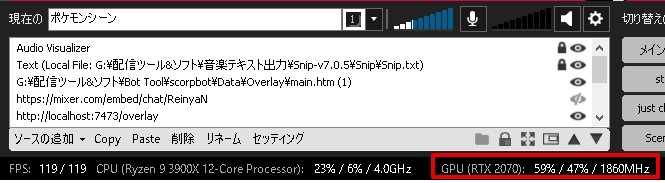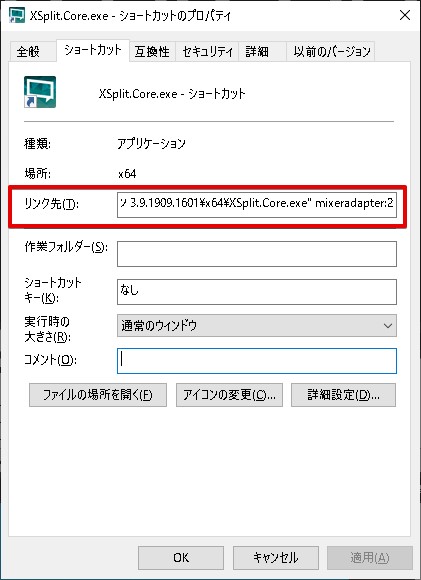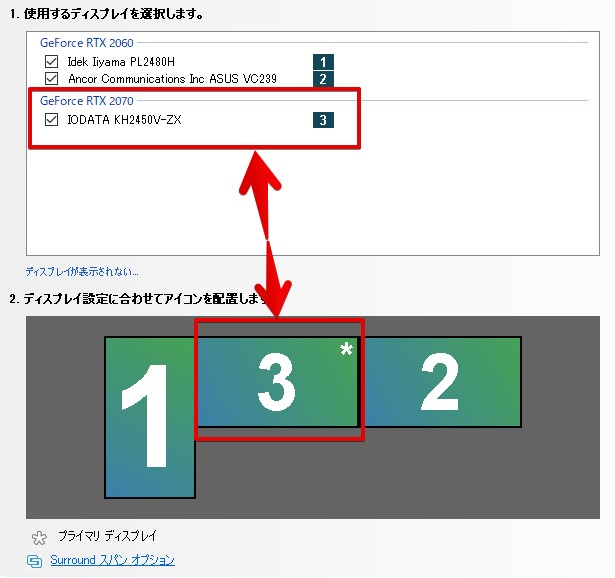みなさんおはこんばんちは(@ReinyaNchannel)です
配信をこよなく愛している者です。Twitchという配信サイトで活動しています。是非以下のからフォローお願いします
まずはこのツイートを見ていただきたい
出来たーーーーーありがとう!
てかこれ公式で応急処置対策で発表した方がいい
自分以外でも結構リソース不足カクカクに悩んでいる人いるからなw一枚目画像 XsplitのGPU処理変更
二枚目画像 いつもの
三枚目画像 一枚目画像にコマンドを打ち込んで変更した状態@Xsplit @XSplitJP #Xsplitfamily pic.twitter.com/MiNIXVLT4x— ぺRIあ (@peria_jp) October 30, 2019
このツイート見て、筆者も同じ現象に悩まされていたのは事実。2枚挿しのGeforce(GPU)のグラフィックボード(以下グラボ)を「一枚目をゲーム専用」「2枚目を配信専用」で配信をしています
リソース不足によるFPS低下に悩まされている人は必見かもしれない。この記事を見て解決できたら、@peria_jpのTwitterのツイートの情報に感謝です
この記事はこんな方におすすめ
- xsplitを利用していて、2枚挿環境でFPS低下を引き起こしている方
- 配信とゲーム用と分けたい方
- グラボを活かしたい方
筆者のPC内のグラボとXsplitバージョンとマザーボード
- GeForce RTX2070(ゲーム用グラボ)
- GeForce RTX2060(配信専用グラボ)
-
Xsplit broadcaster v3.9(Core 3.9.1910.2902)
- GIGABYTE AORUS MASTER X570
なぜマザーボード?って思う人がいるかも知れませんが、これからの後述で理解すると思います
コマンド指定で2枚目をグラボを指定する
至って簡単そうに見えますが、これは検証してくれた人に感謝ですね。筆者も同じ現象に悩まれている時期あって、正直無理なのかなと思ったらハウツーがあったので書いていくぞ
Xsplitのインストールは各環境に依存するが、このような感じにインストールされていると思います。
"G:\Xsplit3.8_PTR\バージョン 3.9.1909.1601\x64\XSplit.Core.exe"
メモ
変更する前のXsplit本体の処理がこれ
記述内容は至って簡単です。xsplit.exeファイルをプロパティでコマンドを記述するだけ※デスクトップにショートカットファイルを作成し、作成したファイルにコマンドを記述すると良い
上記のコマンド指定先はあくまで筆者の環境なので、自分のマザボのPCIeスロットにグラボを挿しているところ確認しコマンドを記述すること
コマンドを記述しXsplitを起動し変更されているかどうか確認してみる
また、上記のやり方はXsplitのフィードバックでもやり方は書いてあります
-
-
https://ideas-xbc.xsplit.com/suggestions/46534/dedicated-xsplit-gpu-setup
続きを見る
xsplitの本体のグラボ処理について
これから一枚目(RTX2070)、2枚目(RTX2060)で話を進めていきますが、xsplitでは基本的にはグラボ処理になっていて、プライマリ(以下メインモニター)に設定しているグラボがxsplitでも使われる。
これが厄介で、例えば2枚目のグラボをメインモニターに設定したらxsplitでも2枚目のグラボで処理するがゲームも2枚目のグラボで処理することが多い(ゲーム設定やGeForce(Nvidiaコントロールパネル)側の設定でも変更できるが、筆者はめんどいのそんなことはしません)
筆者もGeForce側で2枚目のグラボをXsplit(Nvidiaコンパネのプログラム設定)に割り当てしても設定されず、メインモニターに設定されているグラボが処理される
そして、配信エンコードも2枚目のグラボで処理させても、Xsplit本体は1枚目のグラボで処理しているので、リソース不足になりかねない(なんだか本当にややこしいね)
なので、複数枚積んでる人で配信環境とゲーム環境を分けたい人も中にはいると思うので、オススメのコマンド指定だと思います
確か、グラボ本体にゲーム用とエンコード用と別処理されているはずですが、別々に分けたい人は特にこの記事は役に立つと思います
まとめ
結構複雑だと思いますが、複数枚グラボを使っている人はかなり良い設定ではないでしょうか?
このハウツーの情報を流してくれた@peria_jpに感謝です。
みなさんも試してみてください、結構改善されるかと思います